Однією з помилок, з якою стикаються користувачі Microsoft Word, є помилка аналізу XML під час спроби відкрити документ Word. Ця помилка з’являється після оновлення версії Office або при експорті документа.
Про це говориться в повідомленні про помилку «Ми не можемо відкрити ім'я файлу.docx тому що ми виявили проблему з його вмістом». Коли ви перевіряєте деталі помилки, він говорить Помилка аналізу XML і дає розташування помилки (частина, рядок і стовпець) вказуючи, де ми можемо шукати в документі для усунення помилки. Як правило, ця помилка спричинена помилками кодування у файлі XML (який є частиною документа), який Word не може інтерпретувати. Тут ми обговоримо спосіб вирішення цієї помилки за допомогою Notepad++ і Winrar/Winzip.
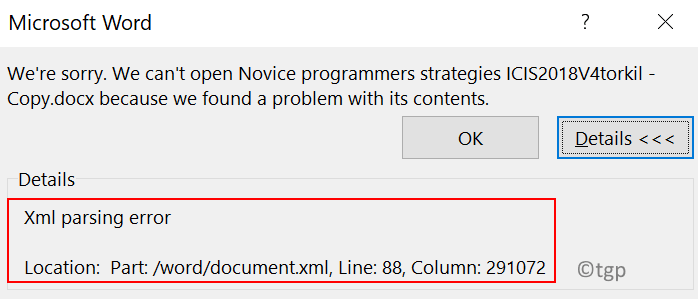
Виправити за допомогою Notepad++ і Winrar або Winzip
Файл .docx – це файл .zip, який містить декілька файлів .xml, тому ця помилка вказує на розташування в одному з файлів .xml.
1. Виберіть документ Word із зазначенням помилки та натисніть F2 щоб змінити розширення файлу.
2. Тепер змініть розширення з .docx в .zip.
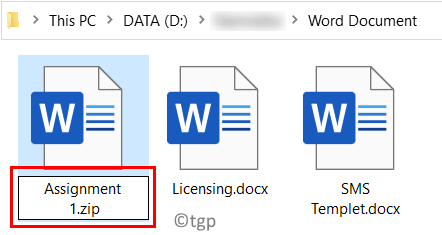
3. Натисніть на Так у діалоговому вікні із запитом на підтвердження зміни розширення.
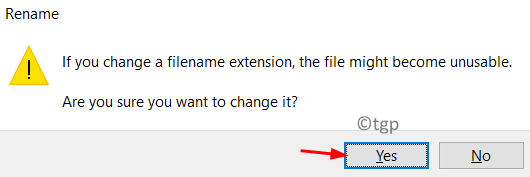
4. Якщо розширення не видно, перейдіть до Переглянути вкладка в Провідник файлів і поставте прапорець поруч Розширення імен файлів.

5. Подвійне клацанняу файлі, перетвореному на .zip. Ви побачите ряд файлів, які є частиною документа word.
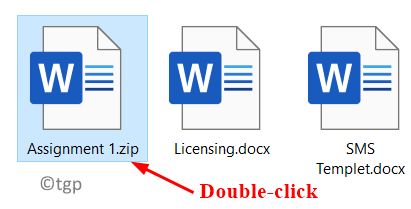
6. За місцем розташування в повідомленні про помилку визначте файл, який спричинив помилку. Екстракт цей XML-файл за межами zip-архіву.
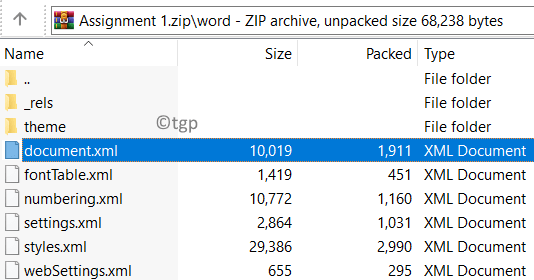
7. Тепер будемо редагувати файл за допомогою Notepad++. Натисніть на це посилання, щоб завантажити Notepad++ якщо у вас його не встановлено на вашому ПК.
8. Клацніть правою кнопкою миші на витягнутий файл XML і виберіть Редагувати за допомогою Notepad++.
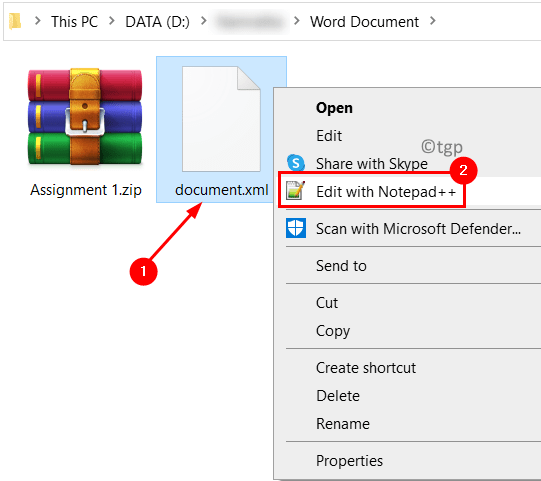
9. Для перегляду правильних рядків і стовпців потрібно встановити файл Плагін XML Tools.
10. Перейдіть до плагіни меню вгорі.
11. Виберіть Адміністратор плагінів у меню, що з’явиться.
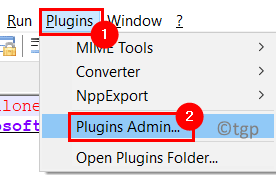
12. В Адміністратор плагінів, перейдіть до Доступний табл.
13. Шукати Плагін XML Tools у списку і виберіть це. Натисніть на Встановити кнопку.
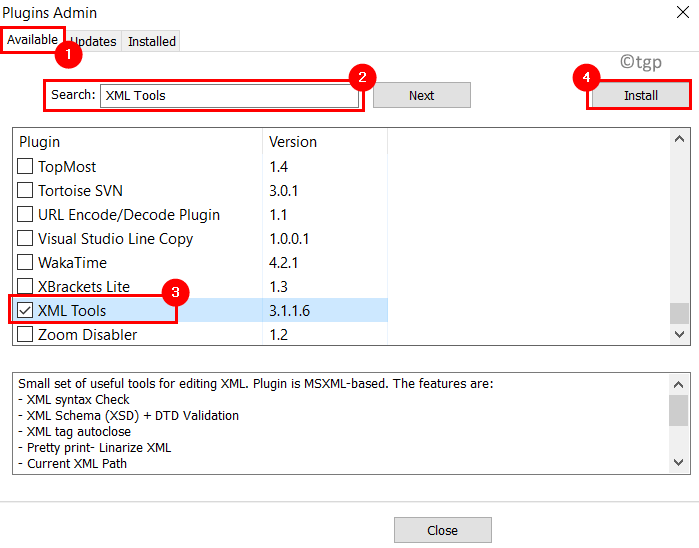
14. У вікні підтвердження натисніть на Так щоб вийти, щоб відбулося встановлення, а потім перезапустіть Notepad++.
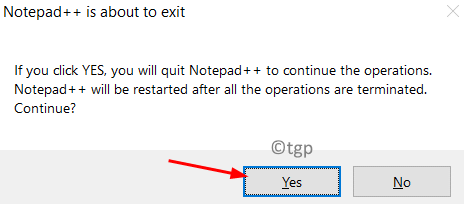
15. Після встановлення плагіна перейдіть до Плагіни –> Інструменти XML.
16. Виберіть Гарний принт щоб відформатувати файл.

17. У відформатованому файлі перейдіть до Розташування зазначено в помилці. Ця помилка буде відрізнятися між файлами. Шукайте невідповідності, як-от спеціальні символи, не укладені в блоці коду, а також посилання та код у незвичайному форматі. У таких випадках біля рядка ви побачите знак оклику.
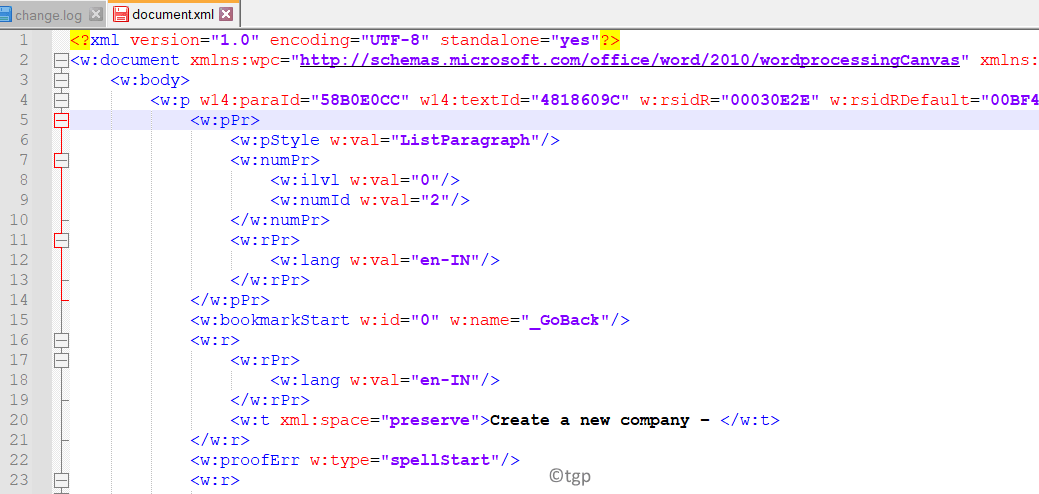
18. Після усунення помилки натисніть Ctrl + S щоб зберегти цей файл. Скопіюйте та вставте його назад у файл .zip файл.
19. Тепер перейменувати файл до .docx або .doc і спробуйте відкрити його знову.
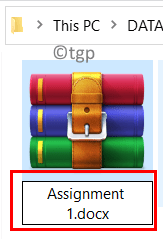
Якщо ви можете відкрити документ Word без проблем із аналізом XML, це означає, що помилку виправлено.
Дякую, що прочитали.
Прокоментуйте та повідомте нам, чи спрацював цей метод у вирішенні помилки аналізу XML.

